AdobePremiereでオーディオをビデオに同期する方法

生のデジタル一眼レフビデオクリップのネイティブサウンドには魅力がありますが、プロが録音したサウンドが生み出す制作価値の違いは忘れられません。すべての映画とテレビ番組は、ビデオとサウンドを別々に取得します。優れたサウンドと画像が一緒になって、お気に入りの作品をとても没入感のある爽快なものにします。

YouTubeで収益化に取り組んでいる場合でも、チャンネルがすでに収入を生み出している場合でも、分析と収益を確認する方法を知ることが重要です。
以下で説明するデータの一部は、チャンネルが収益化の基準を満たした場合にのみ表示されることを覚えておく価値があります。それにアクセスする方法を見つけるために読み続けてください。
YouTubeチャンネルをYouTubeパートナープログラムに受け入れて広告収入を得たい場合は、プログラムがカバーされている場所に住んでいます。さらに、YouTubeのチャンネル収益化ポリシーに従う必要があります。
過去12か月間に、4,000時間以上の公開視聴時間と1,000人を超えるチャンネル登録者が必要であり、GoogleAdSenseアカウントがプロフィールにリンクされている必要があります。
チャンネルに対してコミュニティガイドラインの違反警告があった場合、収益化の対象にはなりません。また、YouTubeパートナーになるための基準をまだ満たしていない場合でも、YouTube ShortsFundの資格を得ることができます。
あなたのチャンネルはまだ現金化の対象ではありませんか?心配しないでください。YouTubeでお金を稼ぐ方法についての完全なガイドをまとめました。
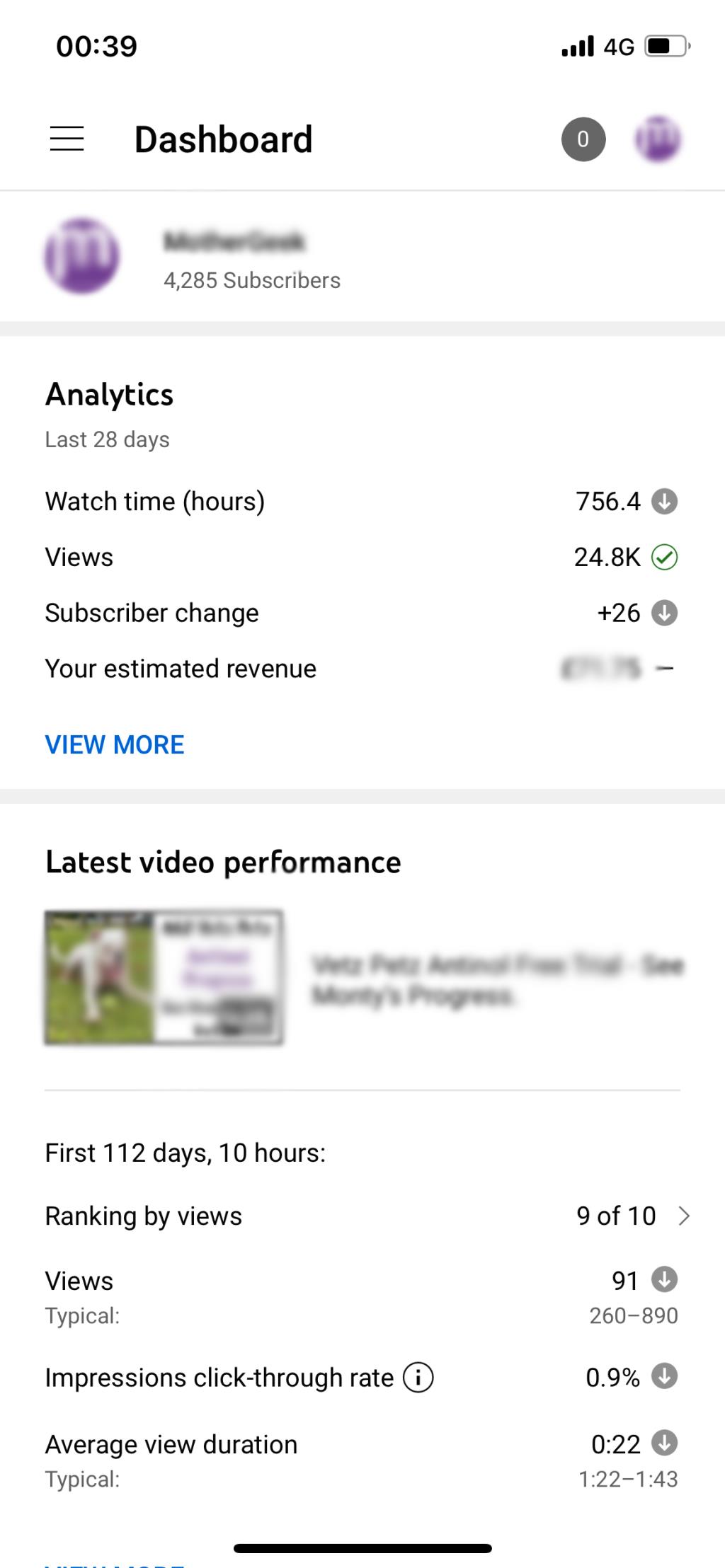
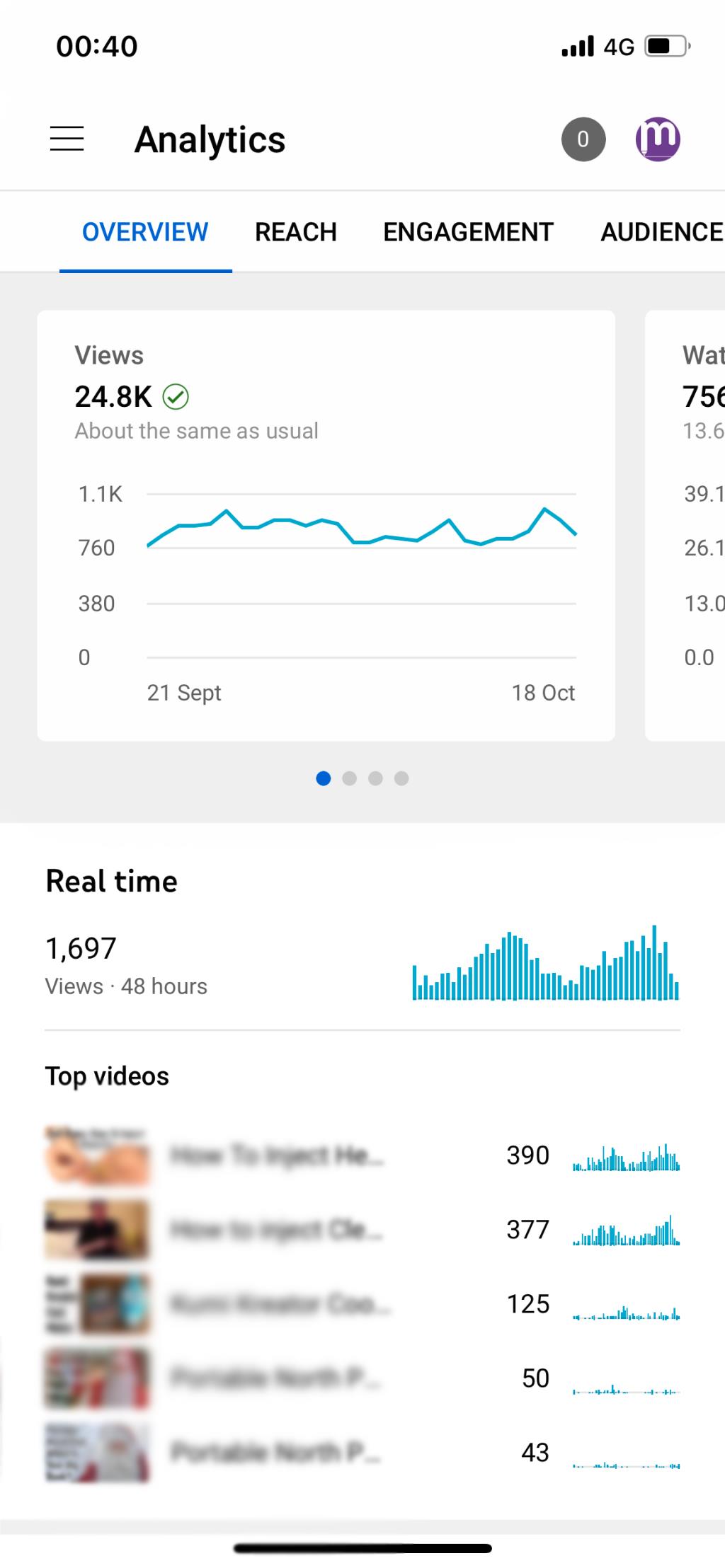
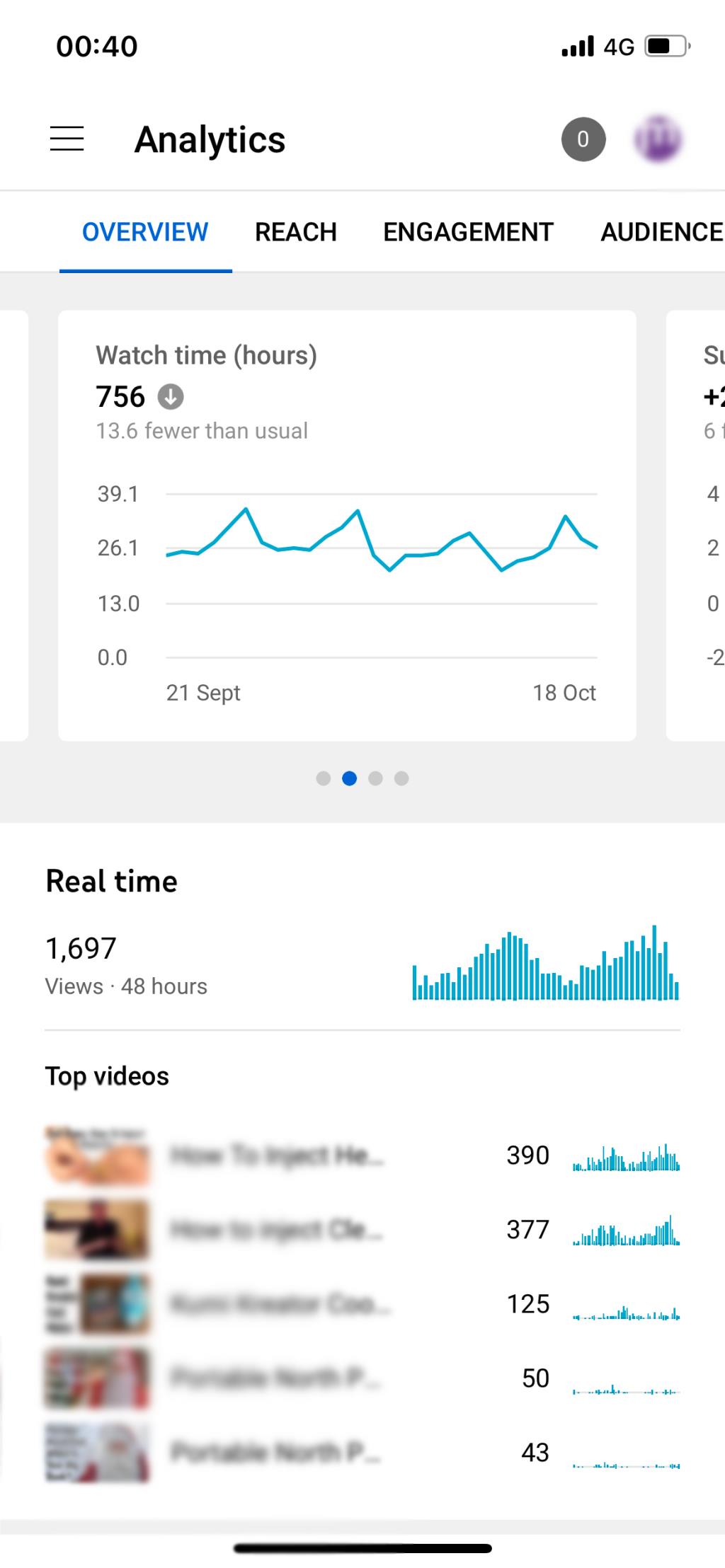
ログイン後に最初にYouTubeStudioアプリを開くと、チャンネルのダッシュボードが表示されます。下で解析ページの上部付近で、タップ詳細ビュー。これにより、[分析の概要]セクションが開きます。
画面の上部にはメニューバーがあり、タップできる一連のオプションが含まれています。トップメニューバナーを左にスワイプすると、リーチ、エンゲージメント、オーディエンス、収益の各タブが表示されます。
このメニューバーの下に、一連のボックスがあります。最初のボックスには、過去28日間のチャンネルの合計視聴回数が表示されます。ここから、左にスワイプして、チャンネルの総再生時間、チャンネル登録者、同じ期間の推定収益データにアクセスできます。
これらのオプションのいずれかをタップすると、データのより大きなグラフが表示されるように開きます。たとえば、[合計視聴回数]ボックスをタップすると、過去28日間のチャンネルの1日の視聴回数を示すグラフが表示されます。
この下に、チャンネルの最新の動画と、動画に残された最新のコメントが表示されます。これらをタップすると、表示して返信できます。
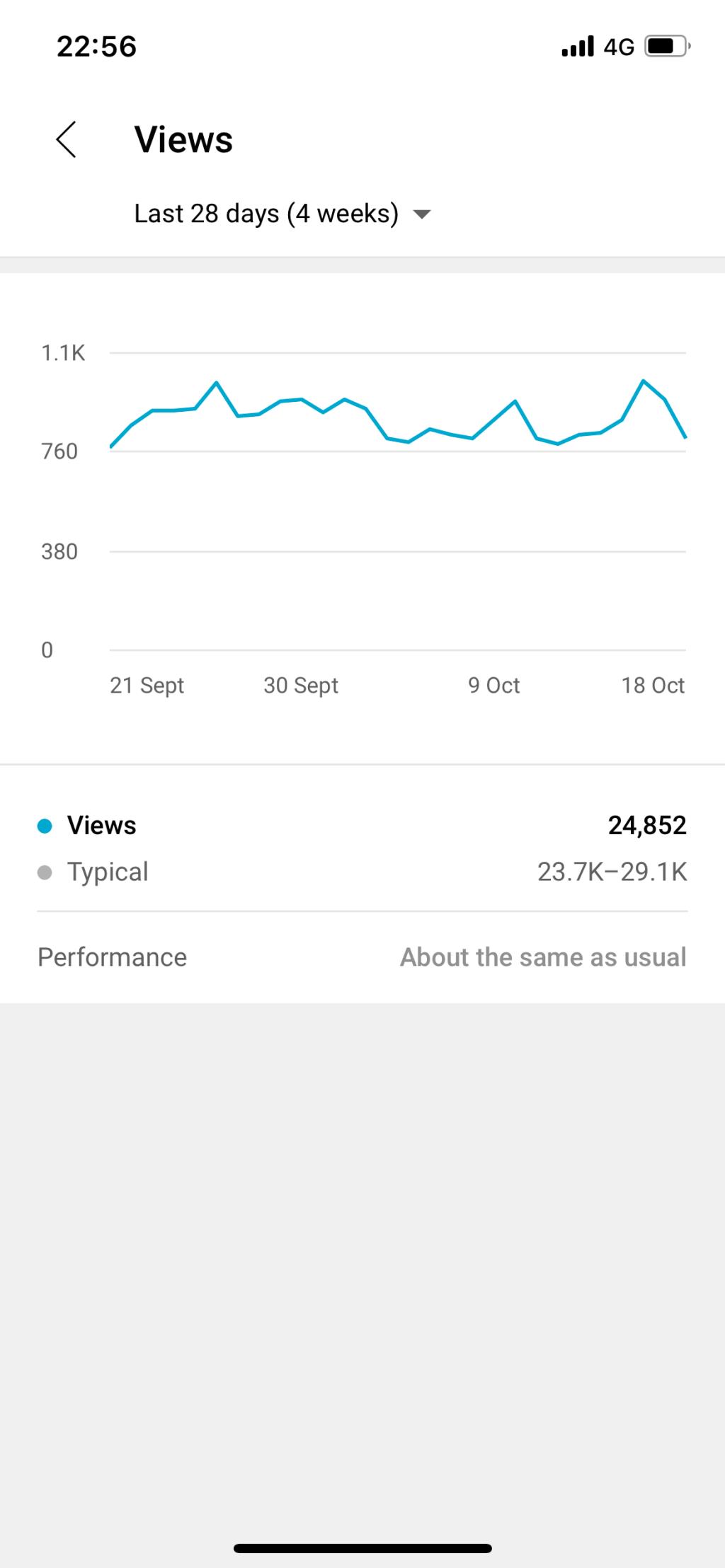
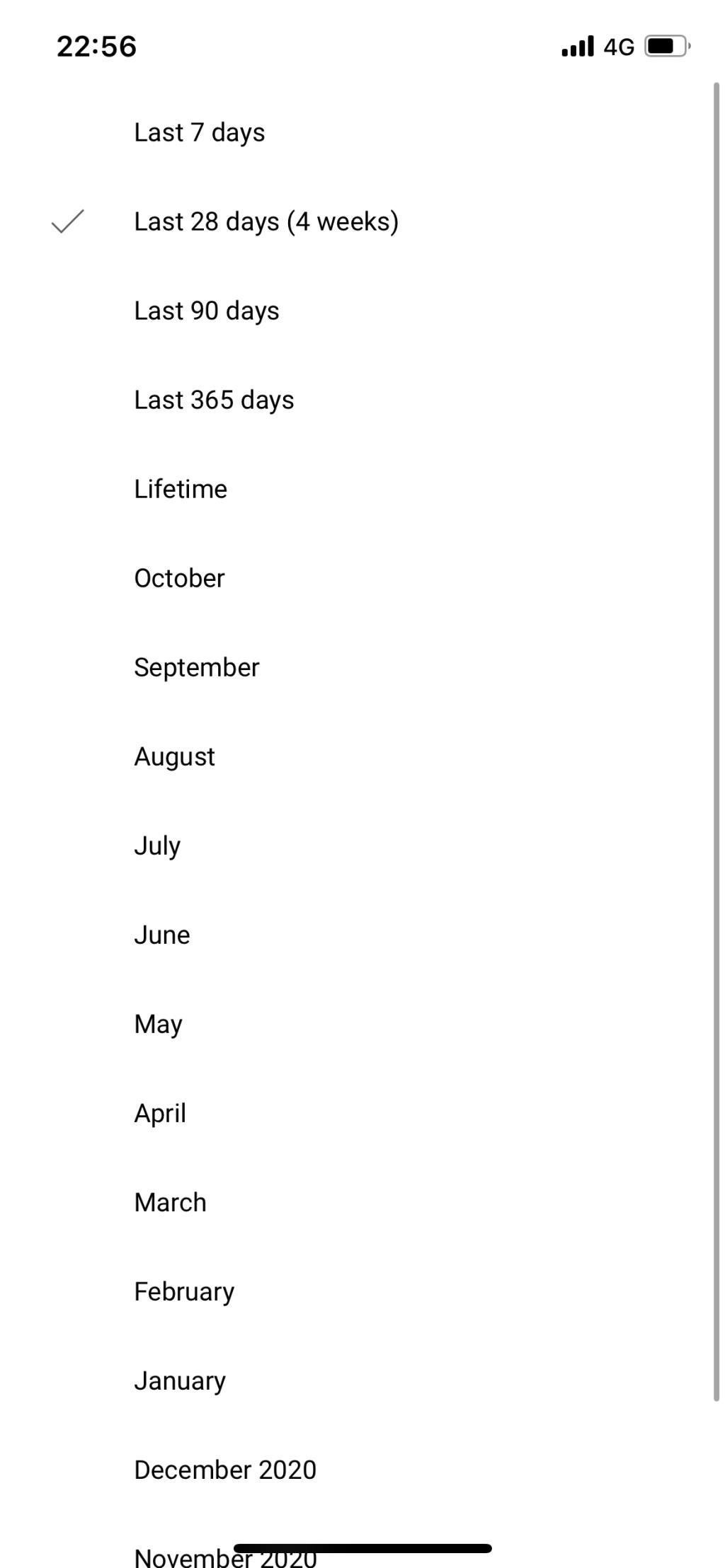
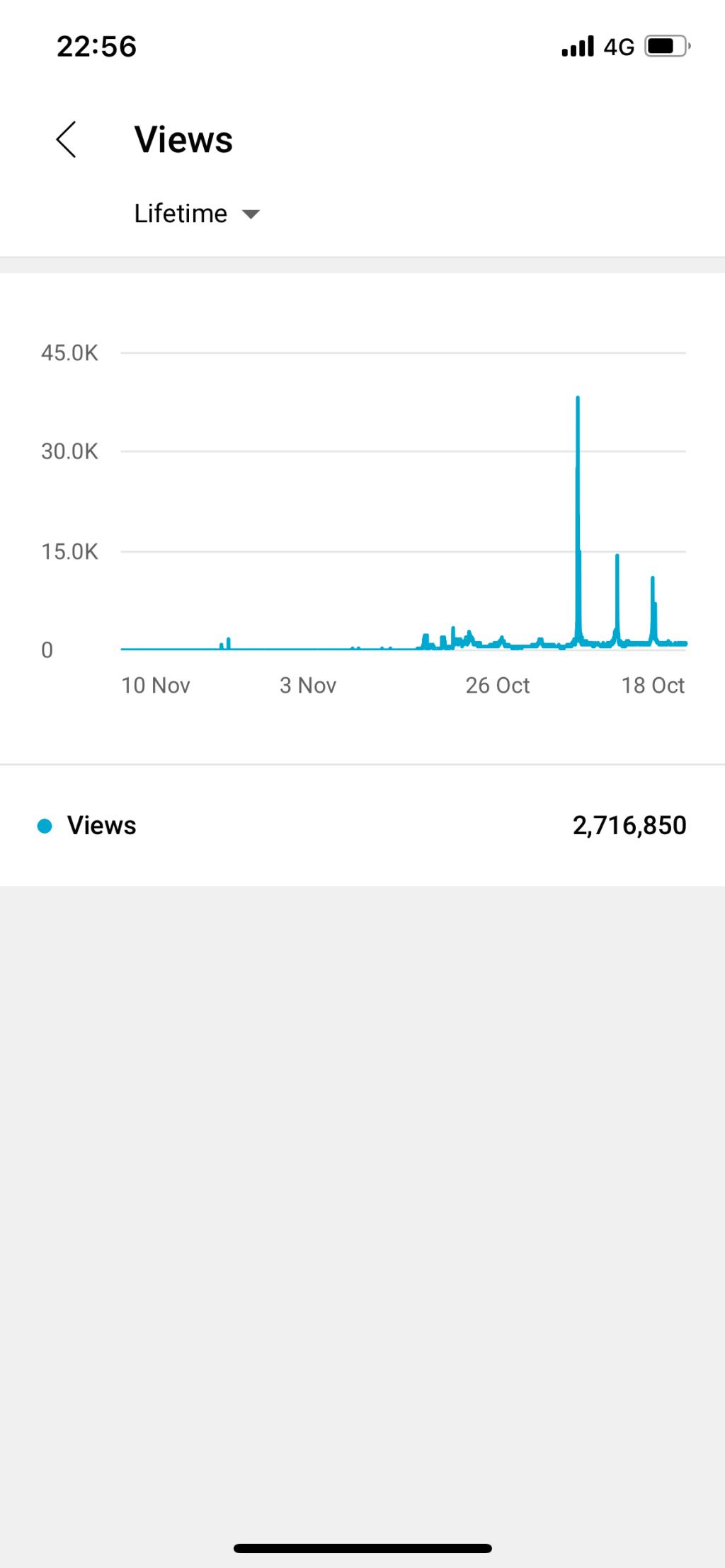
Youtube Studioダッシュボードから、上記の手順に従ってYouTubeビューデータにアクセスできます。また、あなたは、タップすることができますメニューを、(画面左上の中)を選択Analyticsをして、上をクリックしてビューボックス。これにより、過去28日間のビューのグラフが表示されます。このページには、データを表示する時間枠を指定できるドロップダウンボックスがあります。さまざまな日付範囲のデータを表示するように選択できます。
戻る矢印をタップして、アナリティクスの概要ページに戻ります。ここから、下にスクロールして、過去48時間のリアルタイムの視聴回数を表示できます。この期間の上位5本の動画のサムネイルも表示されます。もう一度下にスクロールして、過去28日間の上位5本の動画を表示します。これらのいずれかをクリックすると、YouTubeチャンネルのデータを分類した詳細なグラフが表示されます。
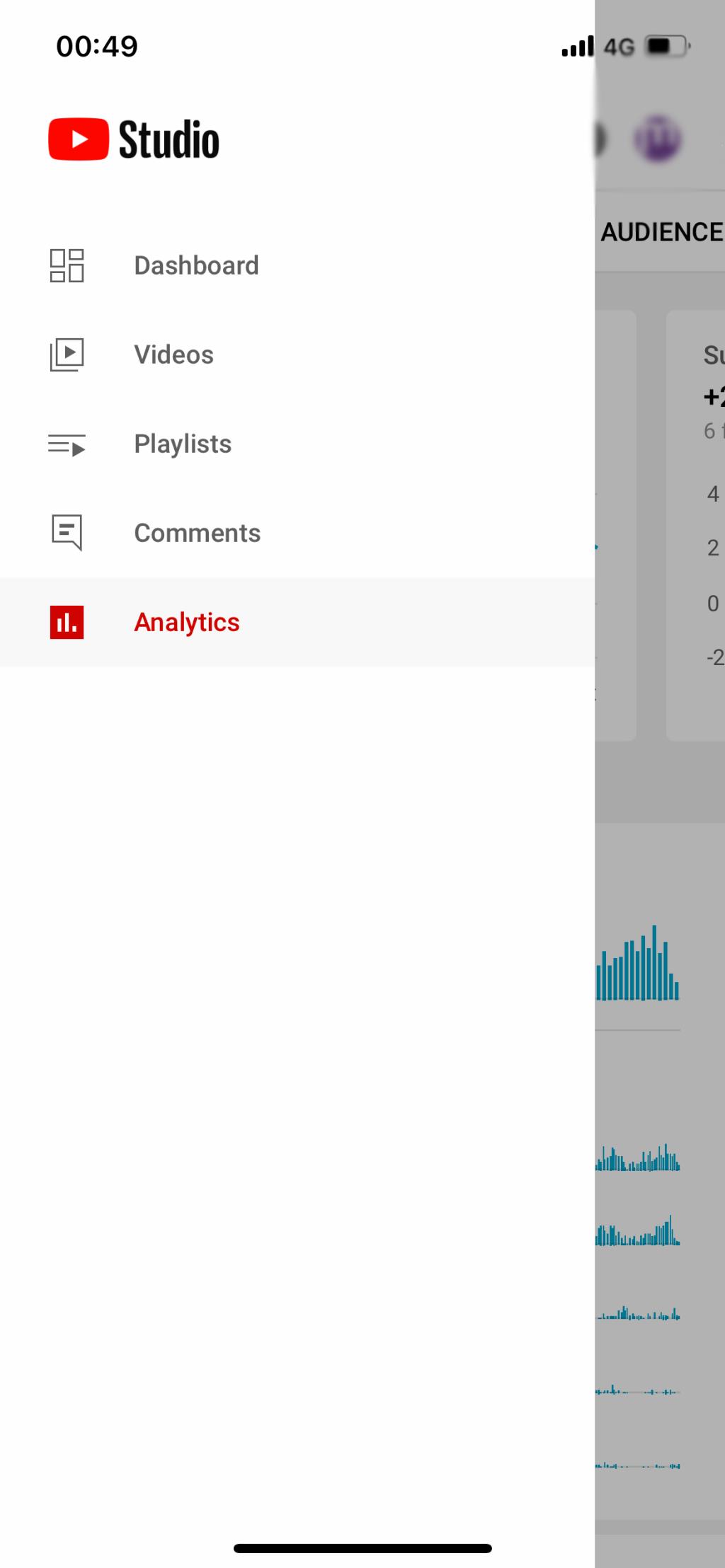
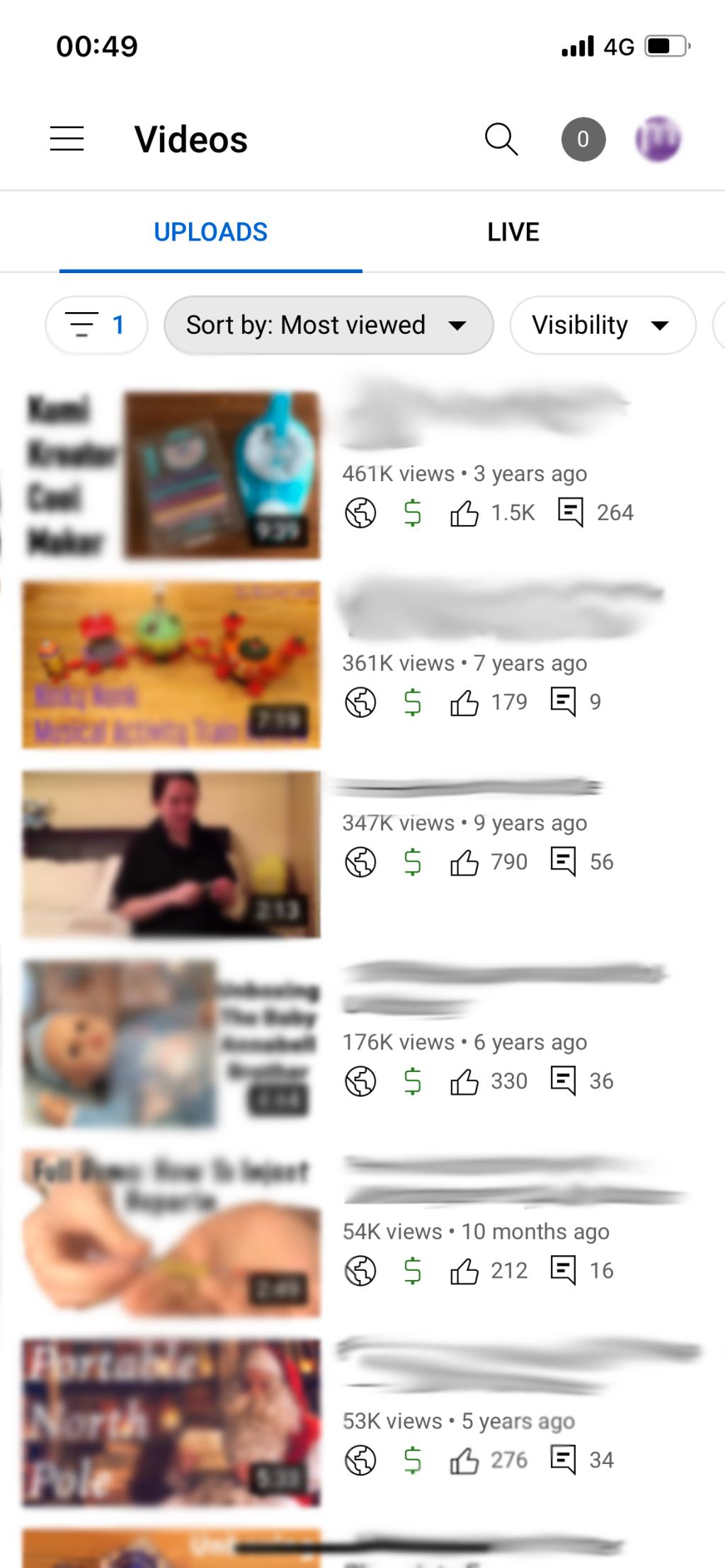
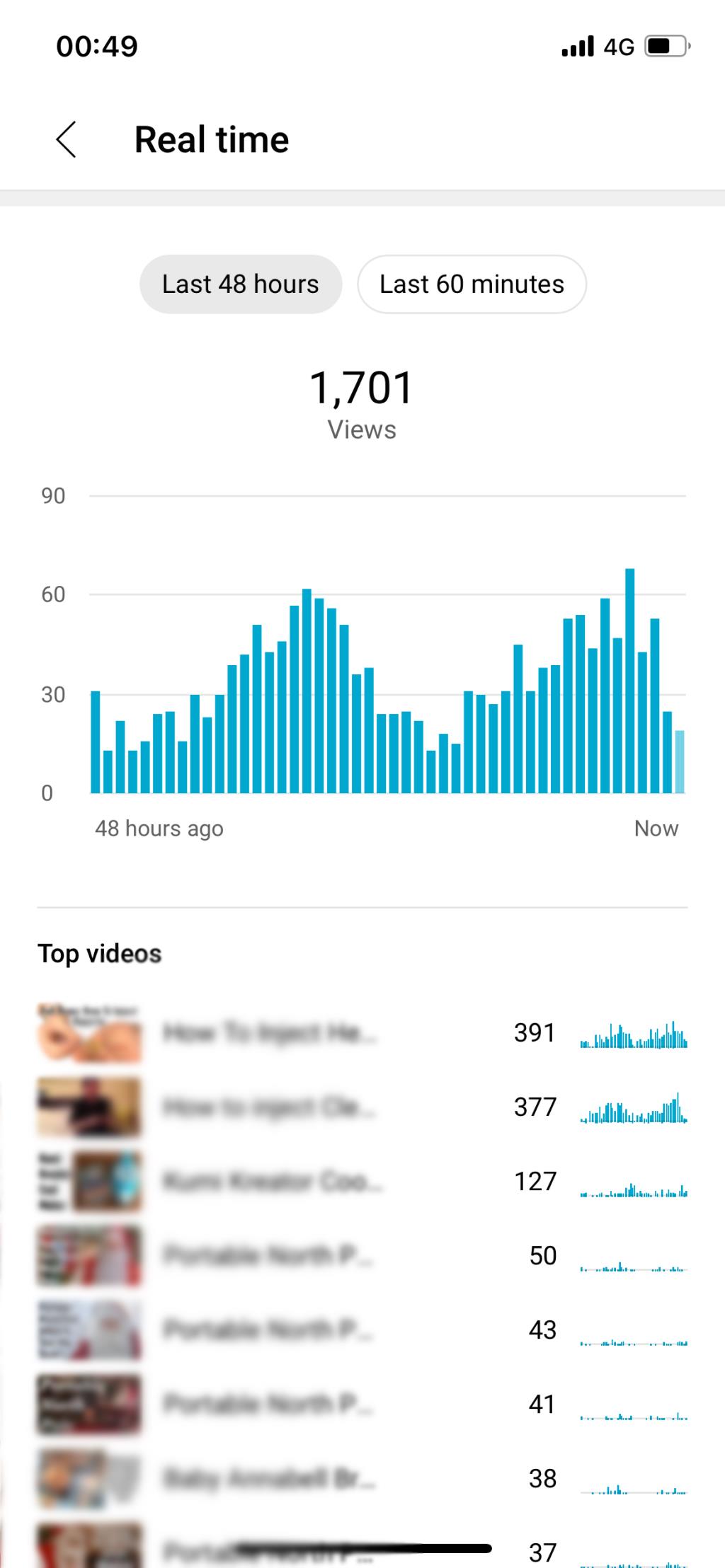
彼らからお金を稼ぐことを目的としてビデオを作成するとき、どのビデオがうまく機能しているかを見ることができることが重要です。これを確認する最も速くて簡単な方法は、メニュー(画面の左上)をタップしてから、ビデオをタップすることです。これにより、すべての動画が表示されます。最新または最近表示された順に並べ替えることができます。[最も視聴された動画]を選択すると、動画の人気が並べ替えられるため、どの動画が最もパフォーマンスが高いかを簡単に確認できます。
現時点でどの動画が最も効果的かを知りたい場合は、メニュー(画面の左上)をタップし、[アナリティクス]を選択してから、下にスクロールして過去48時間のチャンネルのリアルタイム視聴回数を確認します。このセクションの下に、過去28日間のチャンネルのトップ動画が表示されます。このセクションをタップすると、選択した期間を設定するためのドロップダウンボックスが表示されます。以下に、チャンネルで最も視聴された動画のリストを示します。
リストされている動画のいずれかをタップすると、その動画の再生回数、クリック率などが表示されます。[ビデオ分析に移動]を選択すると、さらにドリルダウンできます。
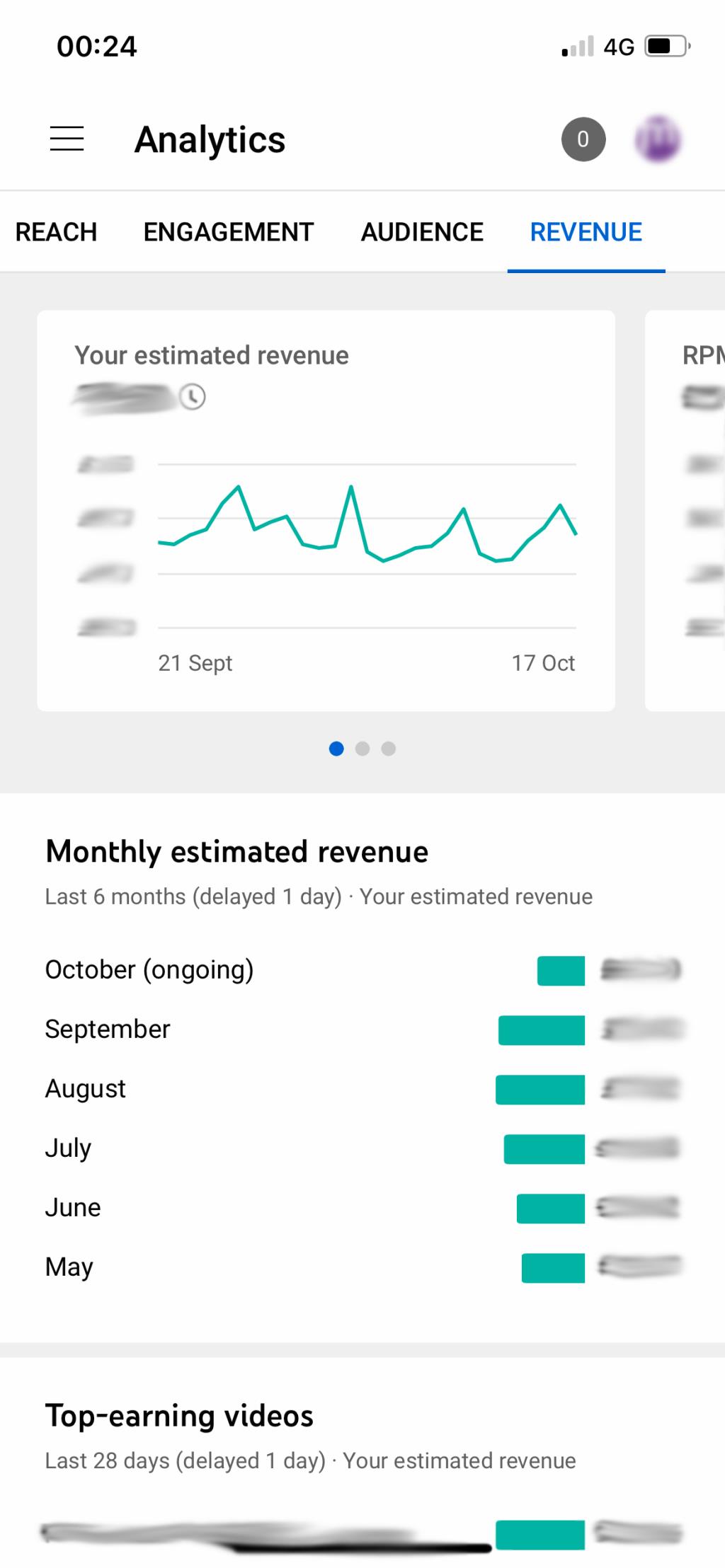
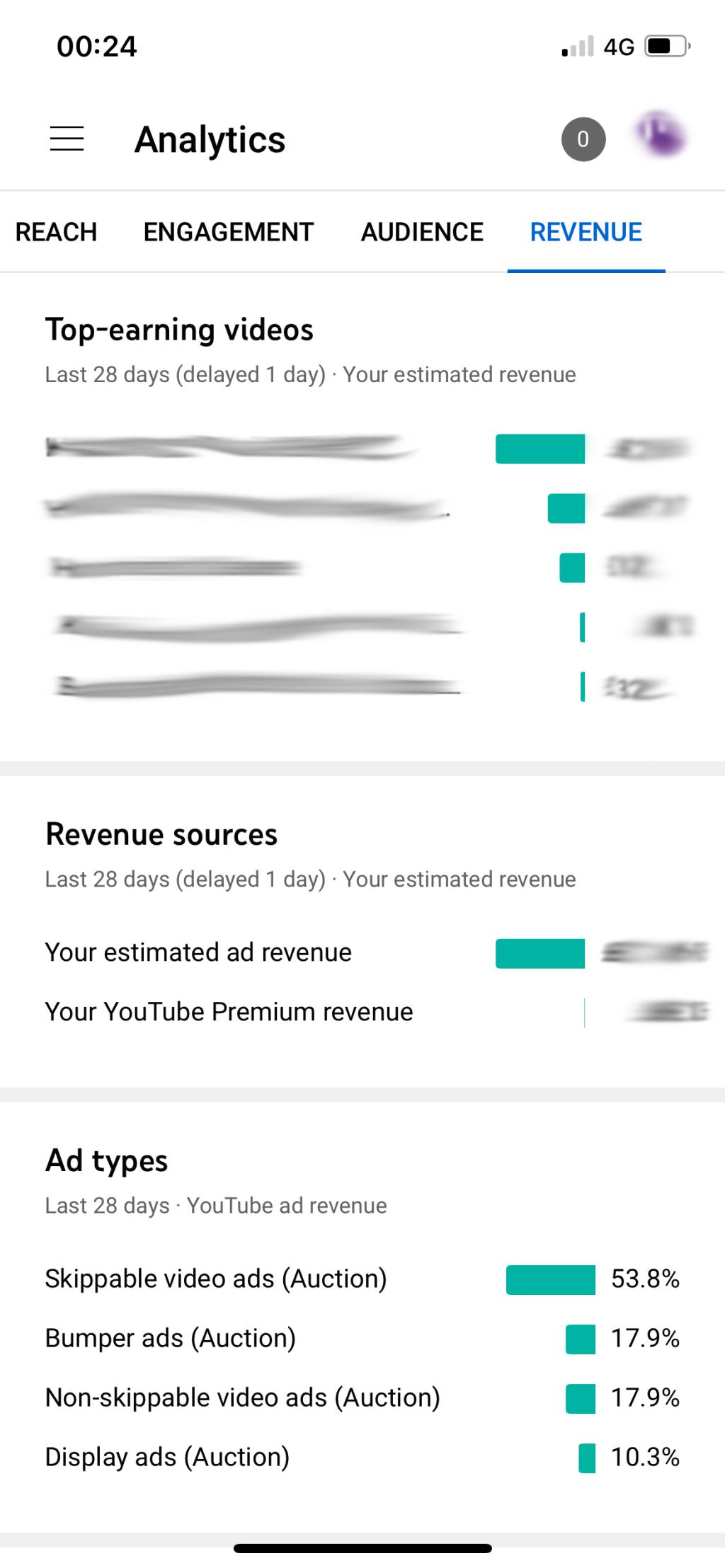
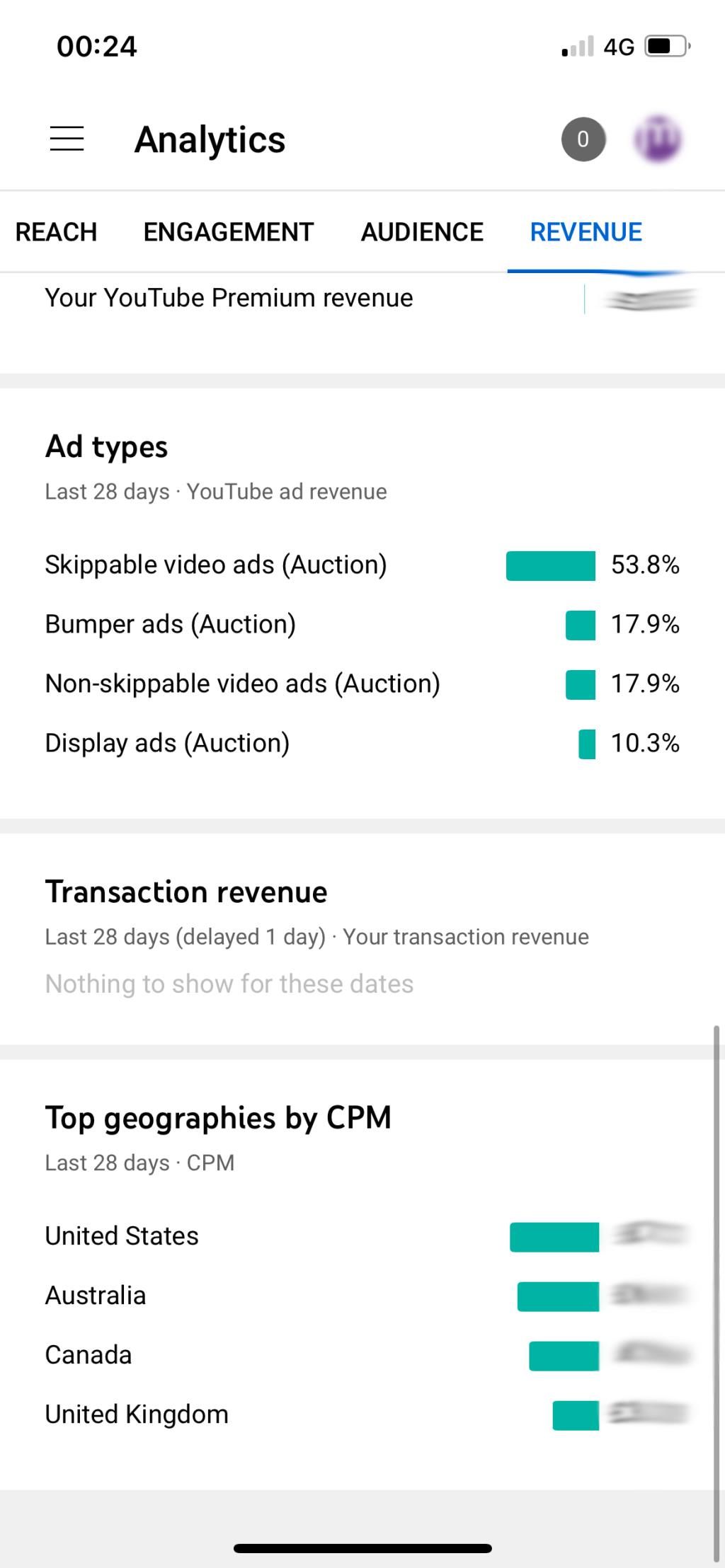
あなたのチャンネルは、収益を生成したら、タップして、それに目を保つことができるメニュー、その後、(画面左上のを)左右にスワイプあなたが上でタップすることができるように、画面の上部にあるメニューバーに収益。
このセクション内に、過去28日間の推定収益を示すグラフが表示されます。通常、追加されるデータには48時間の遅延があるため、リアルタイムの収益情報を期待しないでください。画面上部のドロップダウンボックスを変更して、データを表示する時間枠を指定できます。
このドロップダウンボックスは、毎月の支払い額を確認する最も簡単な方法です。先月に設定すると、今月のAdSenseアカウントへのYouTubeのデポジット額を確認できます。
YouTubeの収益は、獲得してから1か月後に支払われ、その月の25日頃にこのお金を受け取ります。
AdSenseには最低支払い基準があり、これは国によって異なることに注意してください。したがって、あなたの国の最低支払い基準額を確認する価値があります。
YouTube Studioアプリを理解すると、どの動画が成果を上げているか、どの動画が最も収益を上げているか、全体でどれだけの収益を上げているかをすばやく簡単に確認できます。YouTubeチャンネルを設定する際に考慮すべきことがたくさんあり、常に改善できることがあります。結局のところ、一夜にして成功したチャネルはほとんどありませんでした。
生のデジタル一眼レフビデオクリップのネイティブサウンドには魅力がありますが、プロが録音したサウンドが生み出す制作価値の違いは忘れられません。すべての映画とテレビ番組は、ビデオとサウンドを別々に取得します。優れたサウンドと画像が一緒になって、お気に入りの作品をとても没入感のある爽快なものにします。
Canvaは、グラフィックデザインの専門知識がなくても、グラフィックを作成したい人にとって素晴らしいツールです。そのカスタムテンプレートは、ドラッグアンドドロップインターフェイスとともに、簡単に習得でき、楽しく使用できます。
セピア色の画像の魅力は、19世紀以来、暖かく茶色がかった色合いで一般の人々を魅了してきました。もともと写真を保存することを目的としていたセピアプロセスは進化し、デジタル時代に新しい聴衆を見つけました。
あなたがプロのデザイナー、写真家、あるいはビデオゲーム開発者でさえあるなら、あなたは較正されたモニターを持っている必要があります。しかし、モニターを調整することはどういう意味ですか?そして、なぜあなたはそれをする必要がありますか?
あなたは一日中デザインしていますが、デフォルトのGIMPフォントに満足していませんか?あなたのデザインのために素晴らしいフォントを手に入れることはあなたの心配の最も少ないはずです。ありがたいことに、お好みのフォントをWebからダウンロードして、GIMPにインストールできます。
YouTubeで動画の広告を作成することは、他のソーシャルメディアサイトと比べてもそれほど違いはありません。ただし、正しく理解することは非常に重要です。結局のところ、この非常に人気のあるプラットフォームでお金や露出を無駄にしたくはありません。
ほとんどの人にとって、デジタルメディアはあなたの日常生活の一部です。しかし、私たちはそれがどのように作成されるかについて常に考えているわけではありません。
Adobesの写真編集ソフトウェアであるPhotoshopは、Webで入手できます。同社はAdobeMax 2021イベントでニュースを発表し、CreativeCloudの推進を続けました。PhotoshopをWebで利用できるため、アプリをダウンロードしたり開いたりしなくても、さまざまなタスクを実行できます。
モーショングラフィックスは、すべてのプロジェクトでその役割を果たします。字幕、クローズドキャプション、派手なオーバーレイの形で、視聴者にいいね、コメント、購読を呼びかけます。アドビがEssentialGraphicsパネルの最初のバージョンを提供してくれた2017年まで、私たちのほとんどは自分たちで汚い仕事をしなければなりませんでした。
Adobeスイートは、アニメーション用のアプリがなくても完成するでしょうか?信じられないかもしれませんが、2Dアニメーションは必ずしもAdobeの操舵室の一部ではありませんでした。
Photoshopがスマートフォンよりも優れていることはたくさんあります。写真を抽象芸術に変えることもその一つです。
ビデオファイルのオーディオ部分のみを保持しますか?あなたはあなたのビデオからオーディオを抽出することによってそれを行うことができます。この抽出プロセスを実行するための多くのサードパーティアプリと組み込みツールがあります。
組み込みのキーイングプラグインであるKeylightのコア設定がわかれば、AfterEffectsで緑色または青色の画面を使用して背景をキーアウトするのがはるかに簡単になります。
動画をさらに強化するために動画に追加したい音楽はありますか?必要なのは基本的なビデオエディタだけで、コンピュータ上の任意のビデオに任意の音楽を追加できます。
おそらく、PremiereProにデフォルトで用意されているすべてのキーボードショートカットに精通しているはずです。なぜあなたはそうしないのですか?提供されているホットキーのリストは、バランスが取れており、古くからあり、保持が簡単です。
Google Polyは、3Dオブジェクトを共有してアクセスしたいユーザーにとって最高の選択肢です。2017年の開始以来人気のある仮想現実および拡張現実アプリケーションで使用するための数千の3Dオブジェクトを含むライブラリへの無料アクセスを提供します。
学習できる便利な画像編集タスクの1つは、画像のサイズを変更する方法です。非常に基本的なことですが、重宝します。画像のサイズを変更したい場合がたくさんあります。
Pinterestのアイデアピンは、クリエイターが刺激的なコンテンツを作成し、プラットフォーム上でコミュニティと交流するための優れた方法を提供します。ストーリーピンとは異なり、アイデアピンは長持ちし、24時間後に消えることはありません。
Tabletop Simulator(TTS)で友達と遊ぶゲームを作成することを考えたことはありますか?あるいは、ゲームのプロトタイプを作成してオンラインでプレイテストしようとしている卓上ゲーム開発者かもしれません。
FacebookからLinkedIn、Redditに至るまで、数年ごとに新しいソーシャルメディアプラットフォームが登場し、注目を集め、インターネットスターになっているようです。最新の候補はOnlyFansです。
生のデジタル一眼レフビデオクリップのネイティブサウンドには魅力がありますが、プロが録音したサウンドが生み出す制作価値の違いは忘れられません。すべての映画とテレビ番組は、ビデオとサウンドを別々に取得します。優れたサウンドと画像が一緒になって、お気に入りの作品をとても没入感のある爽快なものにします。
Canvaは、グラフィックデザインの専門知識がなくても、グラフィックを作成したい人にとって素晴らしいツールです。そのカスタムテンプレートは、ドラッグアンドドロップインターフェイスとともに、簡単に習得でき、楽しく使用できます。
セピア色の画像の魅力は、19世紀以来、暖かく茶色がかった色合いで一般の人々を魅了してきました。もともと写真を保存することを目的としていたセピアプロセスは進化し、デジタル時代に新しい聴衆を見つけました。
あなたがプロのデザイナー、写真家、あるいはビデオゲーム開発者でさえあるなら、あなたは較正されたモニターを持っている必要があります。しかし、モニターを調整することはどういう意味ですか?そして、なぜあなたはそれをする必要がありますか?
あなたは一日中デザインしていますが、デフォルトのGIMPフォントに満足していませんか?あなたのデザインのために素晴らしいフォントを手に入れることはあなたの心配の最も少ないはずです。ありがたいことに、お好みのフォントをWebからダウンロードして、GIMPにインストールできます。
YouTubeで動画の広告を作成することは、他のソーシャルメディアサイトと比べてもそれほど違いはありません。ただし、正しく理解することは非常に重要です。結局のところ、この非常に人気のあるプラットフォームでお金や露出を無駄にしたくはありません。
Adobesの写真編集ソフトウェアであるPhotoshopは、Webで入手できます。同社はAdobeMax 2021イベントでニュースを発表し、CreativeCloudの推進を続けました。PhotoshopをWebで利用できるため、アプリをダウンロードしたり開いたりしなくても、さまざまなタスクを実行できます。
モーショングラフィックスは、すべてのプロジェクトでその役割を果たします。字幕、クローズドキャプション、派手なオーバーレイの形で、視聴者にいいね、コメント、購読を呼びかけます。アドビがEssentialGraphicsパネルの最初のバージョンを提供してくれた2017年まで、私たちのほとんどは自分たちで汚い仕事をしなければなりませんでした。
Adobeスイートは、アニメーション用のアプリがなくても完成するでしょうか?信じられないかもしれませんが、2Dアニメーションは必ずしもAdobeの操舵室の一部ではありませんでした。
Photoshopがスマートフォンよりも優れていることはたくさんあります。写真を抽象芸術に変えることもその一つです。


















